Enregistrez un webinaire sous forme de fichier vidéo en utilisant l'une des trois applications d'enregistrement d'écran gratuites: CamStudio, Webinaria ou Ezvid.
Conseil
Les plateformes de webinaires téléchargent parfois des webinaires antérieurs sur YouTube ou d'autres plateformes de partage de vidéos. Avant de passer du temps à télécharger et à installer une application tierce, demandez à la personne ou à l'entité en charge du webinaire si un enregistrement sera disponible une fois la session terminée.
Enregistrer le webinaire avec CamStudio
Étape 1
Téléchargez et installez le dernière version de CamStudio.
Vidéo du jour
Étape 2
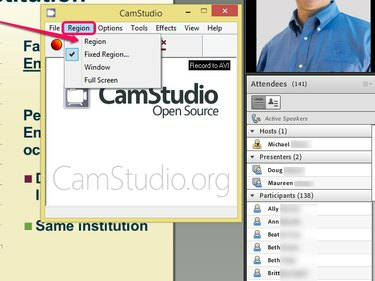
Crédit d'image : Image reproduite avec l'aimable autorisation de CamStudio
Lancez le programme, ouvrez le Région menu et sélectionnez Région. Ce paramètre vous permet d'enregistrer uniquement la région de votre écran qui contient le webinaire au lieu de l'écran entier, réduisant ainsi la taille de la vidéo.
Conseil
- Sélectionner Fenêtre si vous préférez capturer l'intégralité de la fenêtre de votre navigateur ou
Plein écran pour enregistrer tout votre écran, y compris la barre des tâches.
- Si vous souhaitez enregistrer le flux audio du webinaire en plus de la vidéo, ouvrez le Options menu et sélectionnez Enregistrer l'audio des haut-parleurs.
Étape 3
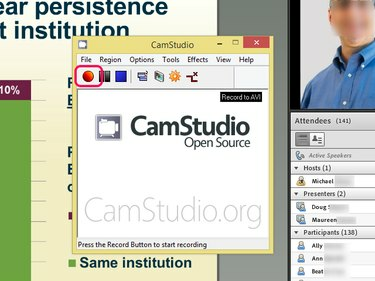
Crédit d'image : Image reproduite avec l'aimable autorisation de CamStudio
Clique le Enregistrer bouton. Faites glisser le curseur sur votre écran pour sélectionner la région que vous souhaitez enregistrer. CamStudio démarre automatiquement l'enregistrement de l'écran après avoir sélectionné la région. Jouez au webinaire. Quand il se termine, cliquez sur le Arrêter bouton pour enregistrer le fichier vidéo sur votre disque dur.
Enregistrer le webinaire avec Webinaria
Étape 1
Téléchargez et installez le dernière version de Webinaire.
Étape 2
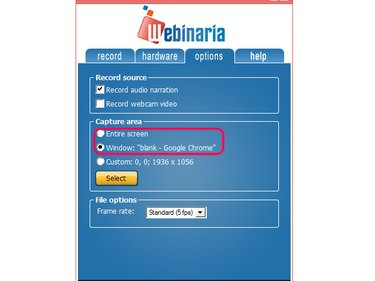
Crédit d'image : Image reproduite avec l'aimable autorisation de Webinaria
Lancez l'application et ouvrez le Options menu. Sélectionner Écran entier ou Fenêtre, selon que vous souhaitiez enregistrer l'intégralité de votre écran ou uniquement la fenêtre du navigateur contenant le webinaire. Confirmez votre sélection en cliquant Sélectionner.
Étape 3
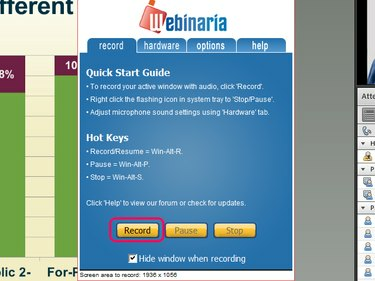
Crédit d'image : Image reproduite avec l'aimable autorisation de Webinaria
Commencez à enregistrer le webinaire en cliquant sur le bouton Enregistrer dans l'onglet Enregistrer et en sélectionnant l'emplacement où vous souhaitez que Webinaria enregistre le fichier vidéo. Après avoir sélectionné un répertoire pour le fichier vidéo, Webinaria démarre automatiquement l'enregistrement. Double-cliquez sur le Webinaire icône dans votre barre des tâches et cliquez sur Arrêter pour terminer l'enregistrement. Clique le sauvegarder bouton pour enregistrer le film sur votre disque dur.
Enregistrer le webinaire avec Ezvid
Étape 1
Téléchargez le dernière version de l'application Ezvid et installez-la.
Étape 2
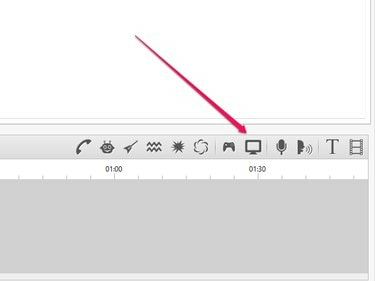
Crédit d'image : Image reproduite avec l'aimable autorisation d'Ezvid
Clique le Capture d'écran icône et sélectionnez Démarrer la capture maintenant pour commencer à enregistrer l'écran qui contient le webinaire. Une fois le webinaire terminé, cliquez sur le bouton Arrêter bouton pour arrêter l'enregistrement. Ezvid enregistre la vidéo dans un format propriétaire sur votre disque dur. Sinon, cliquez sur le Télécharger sur YouTube bouton pour partager l'enregistrement du webinaire sur YouTube.
Avertissement
Évitez les problèmes juridiques en demandant l'autorisation à la personne ou à l'entité qui détient les droits sur le webinaire avant de partager le fichier vidéo.




